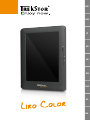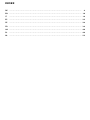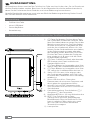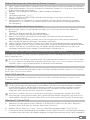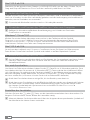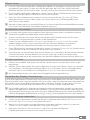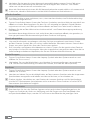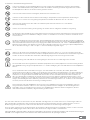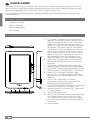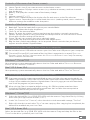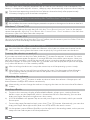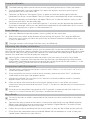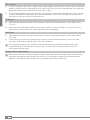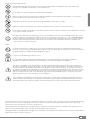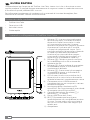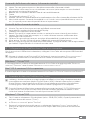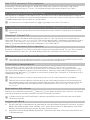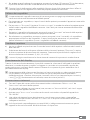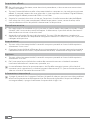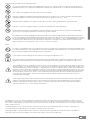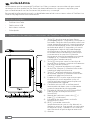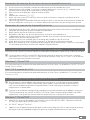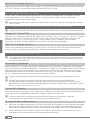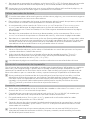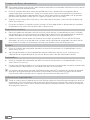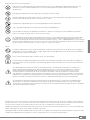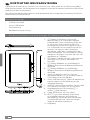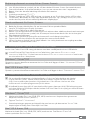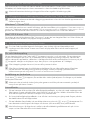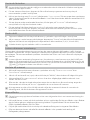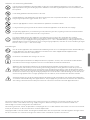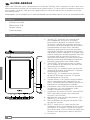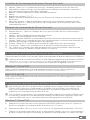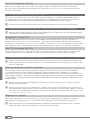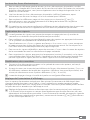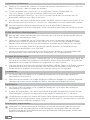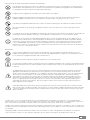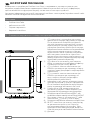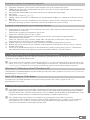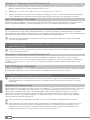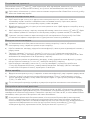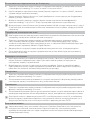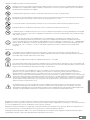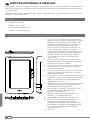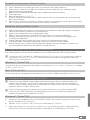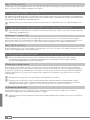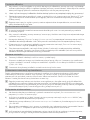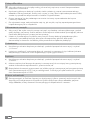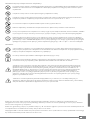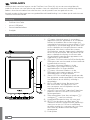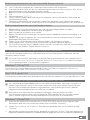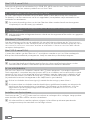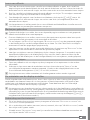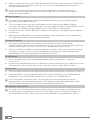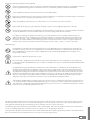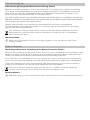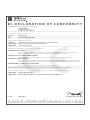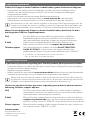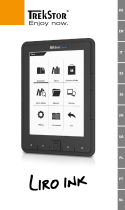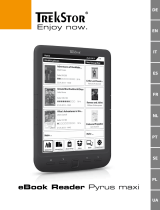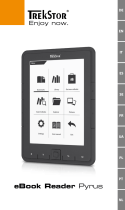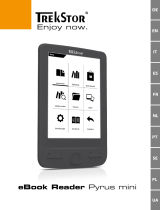Manual de Usuario TrekStor Liro Color Manuel utilisateur
- Taper
- Manuel utilisateur
La page charge ...
La page charge ...
La page charge ...
La page charge ...
La page charge ...
La page charge ...
La page charge ...
La page charge ...
La page charge ...
La page charge ...
La page charge ...
La page charge ...
La page charge ...
La page charge ...
La page charge ...
La page charge ...
La page charge ...
La page charge ...
La page charge ...
La page charge ...
La page charge ...
La page charge ...
La page charge ...
La page charge ...
La page charge ...
La page charge ...
La page charge ...
La page charge ...
La page charge ...
La page charge ...
La page charge ...
La page charge ...
La page charge ...

FR
34
b
GUIDE ABRÉGÉ
Nous vous félicitons pour l’achat de le Liro Color de TrekStor. Nous sommes certains que vous
allez pleinement profiter de ce produit avec grand plaisir. S'il vous plaît lisez attentivement les
instructions suivantes, afin que vous apprendre les caractéristiques de ce produit et de son
fonctionnement.
Informations sur les produits et un manuel détaillé peuvent être trouvés sur le site www.trekstor.de.
Livraison
• TrekStor Liro Color
• Câble micro-USB
• Casque stéréo
• Guide abrégég
1) Eléments de commande et raccordements du TrekStor Liro Color
1) Touche / : Appuyez sur cette touche
plus longtemps (environ 3 secondes)
pour mettre l'appareil en marche. Après
la mise en marche de l'appareil, quelques
secondes s'écoulent avant que le système
d'exploitation soit prêt. Pour éteindre
l'appareil, appuyez de nouveau pendant
3 secondes environ sur la touche et le menu
d'arrêt du système s'affiche. À ce niveau, vous
avez le choix pour arrêter l'appareil, basculer
en mode veille ou annuler le processus.
Appuyez brièvement sur cette touche pour
allumer et éteindre l'affichage (lorsque par
exemple, l'appareil est en mode veille).
2) Touche
M : Permet de fermer un menu
ou un fichier et de retourner au menu de
sélection des fichiers.
3) Touche
O : En mode lecture, permet de
retourner à la page précédente, si l'option
d'exploration est activée.
4) Touche
P : En mode lecture, permet
de passer à la page suivante, si l'option
d'exploration est activée.
5) Voyant d'état : Une lumière rouge indique
que le chargement de l'appareil est en
cours. La lumière devient bleue, lorsque la
batterie est complètement chargée.
6) Connexion mini-USB: Permet de transférer
les données vers un ordinateur et de
charger la batterie intégrée.
7) Logement de cartes microSD-/microSDHC:
Pour l'utilisation d'une carte mémoire
microSD-/microSDHC.
8) Réglage du volume: Pour augmenter
, /
réduire ; le volume.
9) Raccordement du casque d'écoute: Fiche
de jack de 3,5 mm
10 RESET : Appuyez sur cette touche (de
préférence avec un trombone ouvert) pour
réinitialiser le système. Ce processus peut
être nécessaire, si le Liro Color ne réagit plus
lorsque vous appuyez les autres touches.
11) Enceintes
RESET
2
3
4
10
11
5 6 7 98
1

FR
35
Contrôles de la commande de menu (l'écran d'accueil)
A) Maison : Tapez sur ce symbole lorsque vous souhaitez retourner à l'écran d'accueil.
B) Informations relatives à l'état : Permet d'afficher les différents événements (exemple si
une carte mémoire est insérée dans l'appareil).
C) Batterie : Permet d'afficher le niveau actuel de la batterie.
D) Heure
E) Réglage du volume , / ;
F) Retour : Permet de fermer un menu ou un fichier et de retourner au menu de sélection
des fichiers.
G) Menu des options : Selon le mode dans lequel se trouve l'appareil (mode de lecture,
mode musique, etc.), différentes options de configuration sont disponibles dans cette
commande de menu.
Éléments de commande de l'écran d'accueil
H) Étagère de livres : Tapez sur l'étagère des livres pour accéder aux livres électroniques
sauvegardés.
I) Lampe : Sert au réglage de la luminosité de l'écran.
J) Horloge : Permet de régler l'heure et la date.
K) Routeur : Permet d'afficher les paramètres WLAN et d'activer la connexion réseau sans fil.
L) Laptop : Tapez sur ce symbole lorsque vous voulez naviguer sur Internet par exemple ou
procéder aux réglages supplémentaires de l'appareil.
M) Guitare : Tapez sur ce symbole, pour accéder au mode de lecture de la musique.
N) Livre ouvert : Tapez sur ce symbole ouvrir le dernier livre électronique consulté.
O) Sac : Grâce à ce symbole, vous pouvez acheter des livres électroniques. Notez qu'une
connexion unique sur Adobe® Digital Editions est requise.
2) Connexion du TrekStor Liro Color sur un ordinateur
Connectez votre Liro Color sur le raccord USB de votre ordinateur à l'aide du câble micro-USB fourni.
i
Le lecteur de cartes microSD/microSDHC du Liro Color peut également être reconnu ou affiché
« PériPhérique de stockage de données » ou « lecteur ». Vous ne pouvez accéder à ce « PériPhérique de
stockage de données » que si une carte mémoire est insérée dans le logement à cartes.
Windows® 7/Vista™/XP
Votre système d'exploitation reconnaît automatiquement le Liro Color et ajoute un
« périphérique de stoCkAge des données » sur le « poste de trAvAil »/« ordinAteur ».
Mac® OS X ab 10.4
Votre système d'exploitation reconnaît automatiquement le Liro Color et ajoute le « leCteur »
sur le « poste de trAvAil ».
3) Echange de données avec le TrekStor Liro Color
i
Pour la transmission des livres électroniques protégés contre la copie, utilisez Adobe® Digital
Editions (ADE). Pour plus d'informations sur Adobe® Digital Editions, consultez le site
http://www.adobe.com/products/digitaleditions. Vous pouvez également installer le
programme sur votre ordinateur à partir de ce site.
i
Si le Liro Color sera réinitialisé à ses paramètres par défaut, toutes les activations DRM et toutes
les données (y compris les livres électroniques achetés par DRM) seront supprimés à partir de
votre Liro Color. Dans ce cas, vous devez autoriser votre appareil via votre ID ADE.
Windows® 7/Vista™/XP
a) Marquez les fichiers de votre choix (exemple: EPUB, PDF, MP3) avec la souris. Copiez ces
fichiers en cliquant sur le bouton droit de la souris sur (« Copier »).
b) Sélectionnez dans «
poste de trAvAil » ou « Computer » le périphérique amovible « trekstor ».
c) Cliquez sur le bouton droit de la souris et sélectionnez l'option «
Ajouter », pour démarrer
la copie. Lorsque la copie est terminée, les données sont disponibles sur votre Liro Color.

FR
36
Mac® OS X à partir de 10.4
Marquez les fichiers de votre choix (exemple: EPUB, PDF, MP3) avec la souris. Utilisez la
fonction glisser-déplacer pour déplacer le fichier dans « finder » sur le symbole du lecteur
de votre Liro Color.
4) Chargement du TrekStor Liro Color
Dès que vous connectez votre Liro Color à un ordinateur, il se charge automatiquement.
Au bout de 4 heures maximum, l'accumulateur est intégralement chargé et la procédure
de chargement se termine alors automatiquement afin d’éviter une surcharge.
i
La capacité maximale de la batterie n’est atteinte qu’après environ 10 cycles de charge.
5) Déconnexion et séparation du TrekStor Liro Color de l'ordinateur
i
Pour éviter des détériorations et des pertes de données sur l'appareil, suivez scrupuleusement
la procédure de déconnexion recommandée!
Windows® 7/Vista™/XP
Avec le bouton gauche de la souris, cliquez dans la barre des tâches en bas à droite sur
l'icône « déConnexion ou éjeCtion de mAtériel ». Un menu contextuel est affiché. Sélectionnez ici
la rubrique « périphérique de stoCkAge de mAsse usb – supprimer le disque » en cliquant sur le bouton
gauche de la souris. Vous pouvez maintenant déconnecter votre Liro Color de l'ordinateur.
Mac® OS X à partir de 10.4
Vous devez supprimer le disque du « bureAu » avant de déconnecter votre Liro Color. Pour
ce faire, cliquez sur le symbole du lecteur et faites-le glisser sur l'icône de la corbeille.
6) Commande du TrekStor Liro Color
i
Votre Liro Color comporte des fonctions et des modes divers que vous pouvez sélectionner et
commander à partir de l'écran d'accueil sur l'écran tactile ou en partie grâce aux touches qui
sont sur l'appareil.
Mise en marche et arrêt du système
Pour mettre votre Liro Color en marche, maintenez les touches / enfoncées pendant
3 secondes environ. Pour éteindre l'appareil, appuyez de nouveau pendant 3 secondes
environ sur la touche et le menu d'arrêt du système s'affiche. À ce niveau, vous avez le choix
pour arrêter l'appareil, basculer en mode veille ou annuler le processus. Appuyez brièvement
sur la touche / pour allumer ou éteindre l'affichage (lorsque par exemple, l'appareil est en
mode veille).
i
Après la mise en marche de l'appareil, quelques secondes s'écoulent avant que le système
d'exploitation soit prêt.
i
Après la première mise en marche du système, l'écran doit être calibré pour garantir un
fonctionnement optimal de l'écran tactile. Pour des besoins de calibrage, tapez sur l'écran
d'accueil sur le symbole du laptop ou sur le menu des options et sélectionnez « pArAmètres » +
« CAlibrAge de l'éCrAn tACtile ».
Réglage du volume
Appuyez brièvement sur les touches ; ou ,, pour augmenter ou réduire le volume.
Appuyez plus longuement sur ces touches pour changer continuellement le volume.
i
Alternativement, vous pouvez également modifier le volume en touchant sur les symboles
correspondants de la commande de menu de l'écran d'accueil.

FR
37
Lecture des livres électroniques
a) Pour accéder à l'affichage général de tous les livres électroniques disponibles, veuillez
appuyer sur l'étagère des livres à partir de l'écran d'accueil dont l'illustration est présentée
à gauche. Alternativement, vous pouvez également tirer le doigt de la gauche vers la
droite sur l'écran tactile.
b) Une liste de tous les livres électroniques disponibles s'affiche. Finalement, tapez
brièvement une fois avec le doigt sur le livre souhaité pour l'afficher.
c) Pour explorer les différentes pages du livre, appuyez sur la touche
P ou O.
Alternativement, vous pouvez également tirer le doigt de la droite vers la gauche
(et vice-versa) sur l'écran tactile.
i
En mode lecture, vous pouvez configurer les différentes options d'exploration dans le menu des
options et personnaliser ainsi l'application du Liro Color à vos préférences personnelles.
Application des signets
i
La configuration des signets vous permet de marquer une page précise et d'y accéder de
nouveau en cas de besoin lorsque le livre électronique est ouvert.
a) Pour configurer un signet, ouvrez d'abord le menu des options en appuyant brièvement
sur le symbole correspondant de commande de menu.
b) Tapez finalement sur «
fAvoris », ajouter aux favoris « séleCtionnez signets », pour enregistrer
la page ouverte dans la liste des favoris du livre électronique actuel. En conséquence, le
Liro Color retourne automatiquement à la page enregistrée.
c) Pour ouvrer les signets déjà définis, tapez de nouveau «
fAvoris » dans le menu des options
de la commande de menu et sélectionnez la page souhaitée.
d) Pour supprimer les signets, appuyez plus longuement (environ 2 secondes) sur le signet
correspondant dans la liste des favoris. Il apparaît ensuite une fenêtre dans laquelle vous
pouvez supprimer le signet (ou tous les autres signets du livre électronique actuel).
Modification des caractères
a) Ouvrez un livre électronique et tapez sur le symbole du menu des options, en haut, à
droite de la commande de menu.
b) À partir du menu, au niveau du bord inférieur de l'écran, sélectionnez l'option «
tAille » et
les différentes variantes de la taille des caractères s'affichent. Vous avez la possibilité, à ce
niveau, de sélectionner entre 5 polices différentes (S, M, L, XL et XXL).
i
Le nombre de pages change si la taille de la police est configurée différemment.
Réglage de l'orientation d'affichage
Avec le capteur d'orientation intégré pour faire pivoter l'écran autour de 360 degrés dans
n'importe quelle direction et ainsi choisir, si vous voulez lire en mode portrait ou mode
paysage ou de quel côté vous voulez avoir le contrôle. Tournez le joueur eBook jamais de faire
un quart de tour et attendre que l'affichage a cessé.
i
Réglage de l'orientation d'écran ne fonctionne pas dans le menu principal, mais seulement
si un e-book, fichier image etc. est ouvert. Notez également que certaines fonctions clés sont
dépendantes de l'orientation particulière. Si vous maintenez le contrôle, par exemple, à gauche
(particulièrement adapté pour les gauchers), notamment les boutons O et P fonctionnent
en sens inverse que décrit en 1).

FR
38
Connexion à Internet
a) Tapez sur le symbole du routeur sur l'écran d'accueil ou sélectionnez « sAns fil et réseAux »
dans « pArAmètres » dans le menu des options.
b) Si vous souhaitez vous connecter sur un (nouveau) réseau, veuillez taper sur
«
ACtiver le WlAn », pour que le marque s'affiche en vert, à droite.
c) Activez également «
remArques sur le réseAu » et une liste de tous les réseaux sans fil
disponibles s'affiche sous « réseAux WlAn ».
d) Une fois que vous avez sélectionné le réseau souhaité, entrez le mot de passe dans le cas
d'un réseau sécurisé et tapez sur «
ConneCter ». L'appareil est ensuite connecté à Internet.
i
Lorsque l'appareil a déjà été connecté une fois à un réseau WLAN, il sélectionne
automatiquement ce réseau chaque fois qu'il est à portée et que la fonction WLAN est activée
sur l'appareil.
Achat des livres électroniques
i
Pour pouvoir utiliser cette fonction, une connexion sans fil à Internet doit être établie comme
nous l'avons mentionné plus haut.
a) Tapez sur le symbole du sac sur l'écran d'accueil et un site destiné à l'achat des livres
électroniques s'affiche. Notez que vous devez vous inscrire une fois à Adobe® Digital
Editions pour pouvoir lire les livres électroniques protégés par le DRM sur le Liro Color.
b) Suivez les instructions relatives à la transmission des données et l'achat des livres
électroniques disponibles sur le site web.
c) Lorsque ce processus est terminé, le livre électronique acheté est, comme d'habitude,
disponible dans votre collection de livres enregistrés sur sur votre appareil.
Lecture de la musique
a) Pour accéder au mode musique, veuillez appuyer sur le symbole de la guitare à partir de
l'écran d'accueil dont l'illustration est présentée à droite. Alternativement, vous pouvez
également tirer le doigt de la droite vers la gauche sur l'écran tactile.
b) Une liste de tous les fichiers de musique disponibles s'affiche. Tapez sur le fichier souhaité
et démarrez la lecture de votre musique soit via l'enceinte intégrée ou par le casque
faisant partie du matériel livré et que vous pouvez connecter sur l'appareil.
Paramètres
a) Sur l'écran d'accueil, tapez sur le symbole du laptop ou sur le menu des options et
sélectionnez « pArAmètres ».
b) Vous avez la possibilité à ce niveau, d'effectuer différents réglages du système (exemple
calibrage de l'écran tactile, réglage de l'heure, sélection de la langue du menu).
Explorateur
a) Sur l'écran d'accueil, tapez sur le symbole du laptop ou sur le menu des options et
sélectionnez « explorAteur ».
b) À partir de l'explorateur, vous avez la possibilité d'accéder à la mémoire interne ou à la
carte mémoire insérée et de supprimer ou de copier les données qui s'y trouvent.
i
La suppression, la copie, etc. directes des fichiers de la mémoire interne sur la carte mémoire ne
sont pas prises en charge pour les cartes mémoires de format NTFS. Cette fonction n'est possible
que pour les cartes mémoires de format FAT32.
Remarques importantes
i
Notez que l'assistance technique de TrekStor est disponible uniquement pour les questions
techniques ou des questions relatives au fonctionnement de l'appareil. Pour des questions
associées à l'achat des livres électroniques dans les boutiques correspondantes, veuillez vous
adresser à l'exploitant du site.

FR
39
Consignes de sécurité et remarques relatives à l'utilisation:
d
La réalisation de travaux techniques sur le produit est strictement réservée à des personnes en possession des
qualifications correspondantes. Il est strictement interdit d'ouvrir le produit ou d'y apporter des modifications.
Les composants ne peuvent pas être réparés par l'utilisateur.
e
N'exposez jamais l'appareil à l'humidité, à la condensation et à la pluie.
j
Protégez l'appareil de températures extrêmement basses et élevées ainsi que des fluctuations thermiques.
Exploitez l'appareil uniquement à une température ambiante dans une plage entre 10° C - 40° C.
m
N'installez pas l'appareil à proximité d'une source de chaleur et protégez-le du rayonnement direct du soleil.
h
Lors de l'utilisation et du stockage de l'appareil, veillez à ce que l'environnement soit le moins poussiéreux
possible.
g
Le nettoyage de la surface de l'appareil ne doit jamais être réalisé avec des solvants, des diluants, des produits de
nettoyage ou d'autres produits chimiques. Utilisez plutôt un chiffon doux et sec ou un pinceau souple.
q
La capacité de la mémoire de votre appareil affichée par le système d'exploitation peut être différente de sa
capacité réelle. TrekStor utilise, comme la plupart des fabricants de Hardware, des préfixes prédéfinis pour les
unités par le Système d'unités International (SI) pour les indications sur la capacité de la mémoire (exemple:
1 Go = 1.000.000.000 octets) Plusieurs systèmes d'exploitation ne respectent pourtant pas cette directive et
affichent une capacité mémoire plus petite, compte tenu qu'ils effectuent leur calcul sur la base de la formule
1 Go = 2 octets = 1.073.741.824 octets.
Remarques:
p
Si vous exposez l’appareil à une décharge électrostatique, une interruption du transfert de données entre
l'appareil et l'ordinateur n'est pas exclue. Des fonctions de l'appareil peuvent également être détériorées. Dans
ce cas, débranchez l’appareil du port USB et rebranchez-le.
o
L’utilisation de câbles USB d’une longueur supérieure à 3 m est déconseillée.
i
Ce Liro Color est optimisé pour les oreillettes livrées avec l’appareil (impédance de 32 ohms). L’utilisation d’autres
écouteurs/oreillettes avec une faible impédance peut entraîner dans certains cas la détérioration du lecteur ou
écouteurs.
a
Cet appareil peut générer des intensités sonores importantes. Afin d'éviter des troubles auditifs, qui peuvent
apparaître immédiatement, ultérieurement ou insidieusement, il est déconseillé d'écouter à des intensités
sonores élevées de manière prolongée. Ceci s'applique, quelque soit le mode d'écoute : avec des haut-parleurs,
des écouteurs ou des oreillettes. Si des bruits de sonnerie devaient se produire dans votre oreille, réduisez
immédiatement le volume ou n’utilisez plus le Liro Color. Notez que des troubles auditifs durables peuvent
également se manifester bien plus tard. Dans certains cas, vous vous habituez avec le temps à des volumes
élevés, c’est pourquoi vous avez l’impression que ces derniers sont normaux, votre capacité auditive peut
cependant s’en trouver déjà entravée. Plus vous réglez le volume à un niveau élevé, plus votre ouïe peut en
porter rapidement des séquelles.
a
L’utilisation d’oreillettes/d'écouteurs lors de la conduite d’un véhicule est déconseillée. Elle est même interdite
dans certains pays. Conduisez toujours avec prudence et concentration. Stoppez l'utilisation de votre Liro Color
si vous êtes distrait(e) ou dérangé(e) dans la conduite d’un véhicule ou lors d’une autre activité qui exige votre
pleine attention.
Le fabricant se réserve le droit de poursuivre le développement du produit en permanence. Ces modifications
peuvent être mises en pratique sans description directe dans cette notice d’utilisation. Les informations contenues
dans cette notice d’utilisation ne reflètent donc pas impérativement l’état d’exécution technique.
Le fabricant garantit uniquement la fonctionnalité pour la définition intrinsèque de ce produit. En outre, le fabricant
n’endosse aucune responsabilité concernant les dommages ou pertes de données subis ainsi que les conséquences
en résultant.
Copyright © 2011 TrekStor GmbH. Tous droits réservés. Toutes les autres désignations de produits ou de firmes
citées sont dans certains cas des marques déposées ou des noms de marques du propriétaire respectif.
La page charge ...
La page charge ...
La page charge ...
La page charge ...
La page charge ...
La page charge ...
La page charge ...
La page charge ...
La page charge ...
La page charge ...
La page charge ...
La page charge ...
La page charge ...
La page charge ...
La page charge ...
La page charge ...
La page charge ...
La page charge ...
La page charge ...
La page charge ...
La page charge ...
-
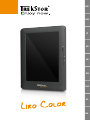 1
1
-
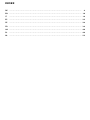 2
2
-
 3
3
-
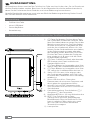 4
4
-
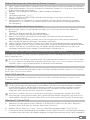 5
5
-
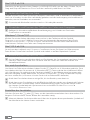 6
6
-
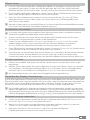 7
7
-
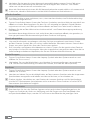 8
8
-
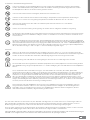 9
9
-
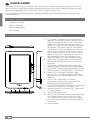 10
10
-
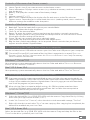 11
11
-
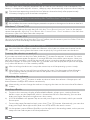 12
12
-
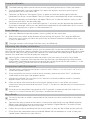 13
13
-
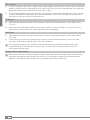 14
14
-
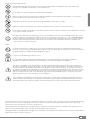 15
15
-
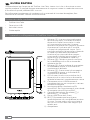 16
16
-
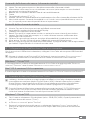 17
17
-
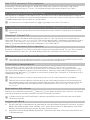 18
18
-
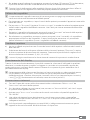 19
19
-
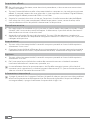 20
20
-
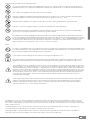 21
21
-
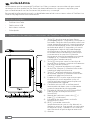 22
22
-
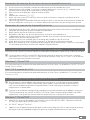 23
23
-
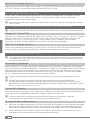 24
24
-
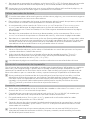 25
25
-
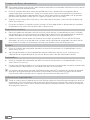 26
26
-
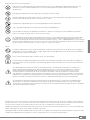 27
27
-
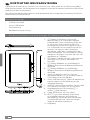 28
28
-
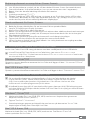 29
29
-
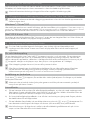 30
30
-
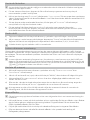 31
31
-
 32
32
-
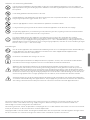 33
33
-
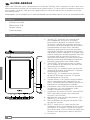 34
34
-
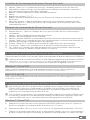 35
35
-
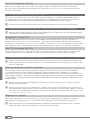 36
36
-
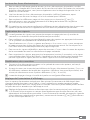 37
37
-
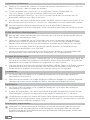 38
38
-
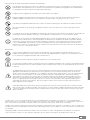 39
39
-
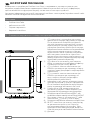 40
40
-
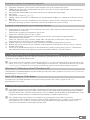 41
41
-
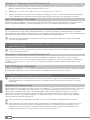 42
42
-
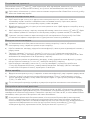 43
43
-
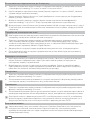 44
44
-
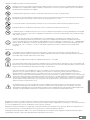 45
45
-
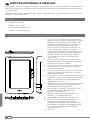 46
46
-
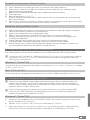 47
47
-
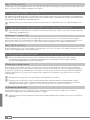 48
48
-
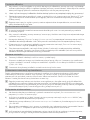 49
49
-
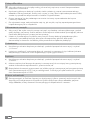 50
50
-
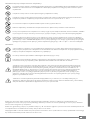 51
51
-
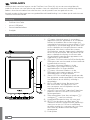 52
52
-
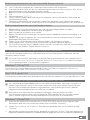 53
53
-
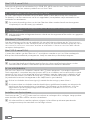 54
54
-
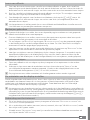 55
55
-
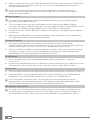 56
56
-
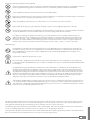 57
57
-
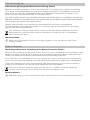 58
58
-
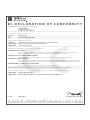 59
59
-
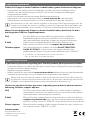 60
60
Manual de Usuario TrekStor Liro Color Manuel utilisateur
- Taper
- Manuel utilisateur
dans d''autres langues
- italiano: Manual de Usuario TrekStor Liro Color Manuale utente
- English: Manual de Usuario TrekStor Liro Color User manual
- español: Manual de Usuario TrekStor Liro Color Manual de usuario
- Deutsch: Manual de Usuario TrekStor Liro Color Benutzerhandbuch
- Nederlands: Manual de Usuario TrekStor Liro Color Handleiding
- polski: Manual de Usuario TrekStor Liro Color Instrukcja obsługi
- svenska: Manual de Usuario TrekStor Liro Color Användarmanual
Autres documents
-
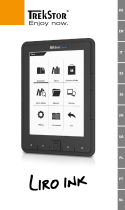 Mode Liro Ink Le manuel du propriétaire
Mode Liro Ink Le manuel du propriétaire
-
Aqprox APP-EB03TG Mode d'emploi
-
Aqprox APPEB06G Le manuel du propriétaire
-
Trekstor eBook-Reader Pyrus 2 LED Getting Started
-
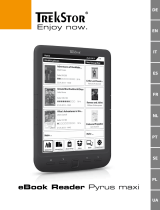 Mode eBook-Reader Pyrus Maxi Manuel utilisateur
Mode eBook-Reader Pyrus Maxi Manuel utilisateur
-
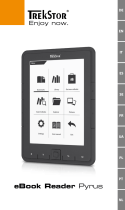 Mode eBook-Reader Pyrus Manuel utilisateur
Mode eBook-Reader Pyrus Manuel utilisateur
-
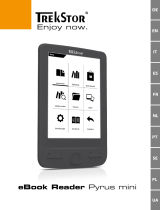 Mode Pyrus Mini Manuel utilisateur
Mode Pyrus Mini Manuel utilisateur
-
Sony PRS-650 Annex